Instagram'ın Hikayeler için çoklu fotoğraf özelliği sayesinde, artık birden fazla fotoğrafı kusursuz bir hikayeye dahil ederek görsel bir anlatım oluşturabilirsiniz. Arkadaşlarınızla unutulmaz bir gün geçirmek, nefes kesen bir seyahat deneyimi ya da sadece bir dizi keyifli anları sergilemek istiyorsanız, bu özellik hepsini yetenekli bir şekilde yapmanızı sağlar. Bu makalede, Instagram Hikayenize birden fazla fotoğraf ekleme sürecinde size adım adım rehberlik ederek hikaye anlatma becerinizin tüm potansiyelini açığa çıkaracağız. O halde kemerlerinizi bağlayın ve öğrenerek Instagram oyununuzu geliştirmeye hazırlanın Instagram Hikayenize birden fazla fotoğraf nasıl eklenir?!
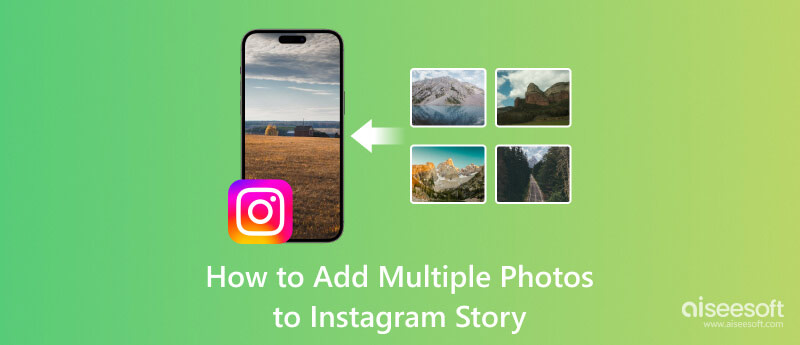
Instagram Hikayenize birden fazla resim eklemenin üç yolunu bulduk. Yine de bazılarının bölgenizde desteklenmesi gerekebilir, bu da onu erişilemez hale getirir. Instagram Story'ye birden fazla fotoğrafın nasıl yerleştirileceğini öğrenmek için buraya eklenen yöntemleri kullanın.
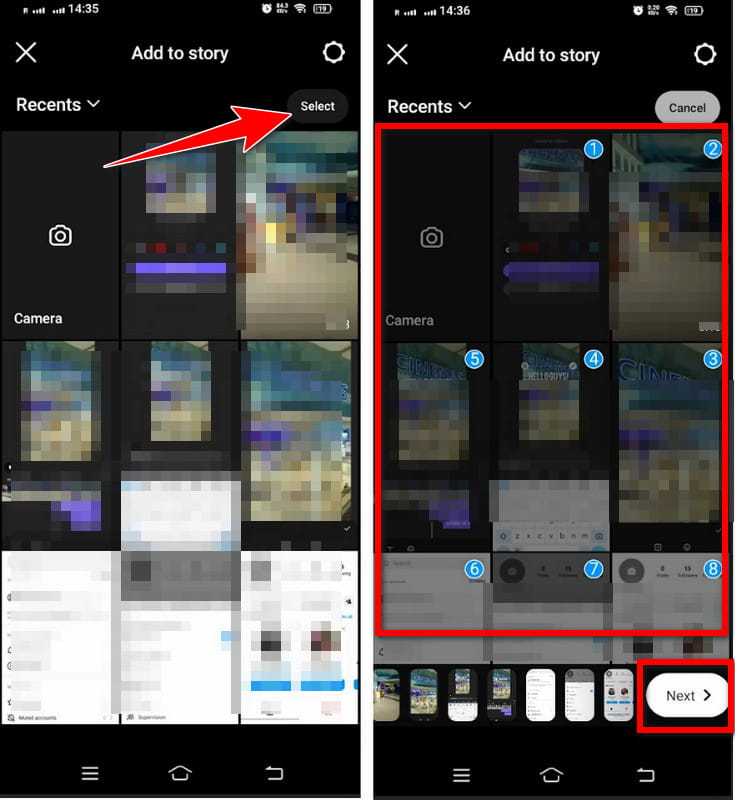
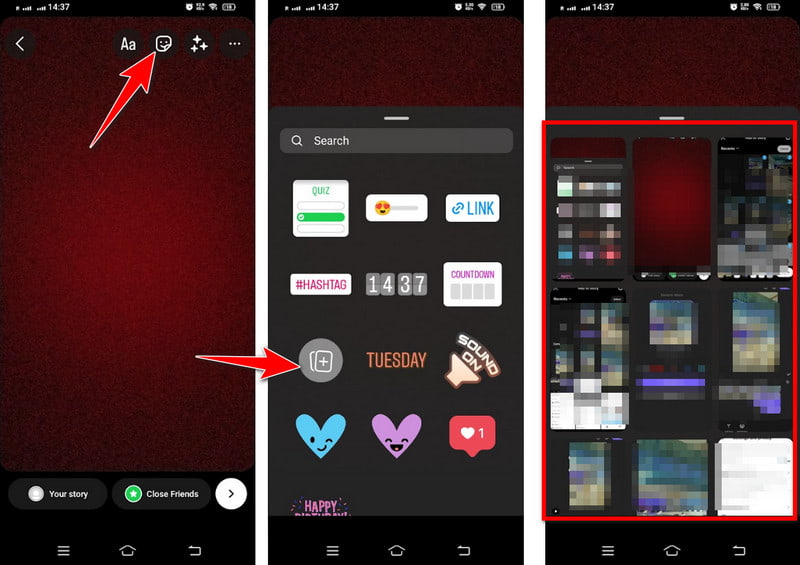
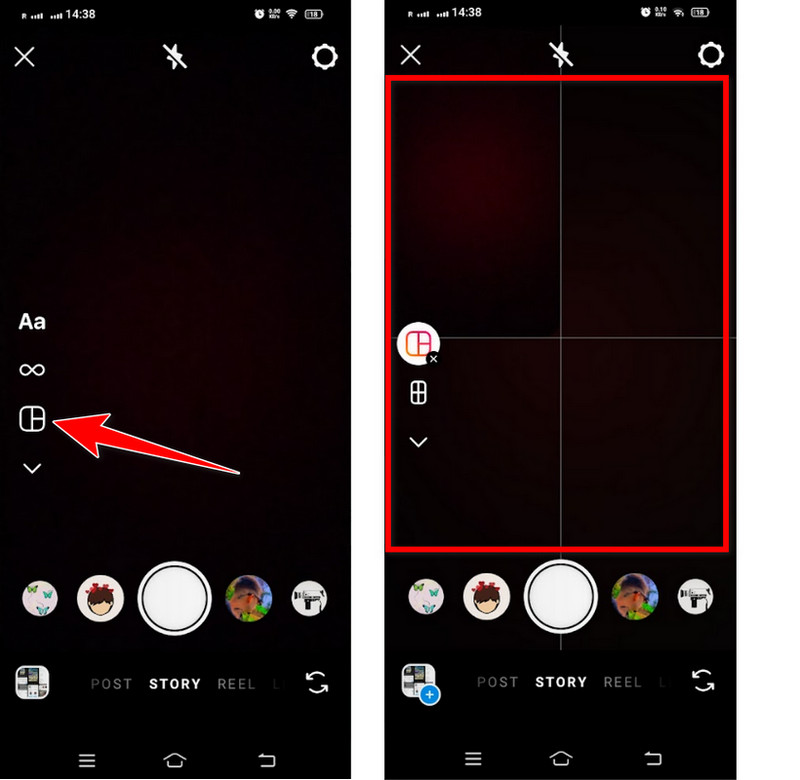
Aiseesoft Video Converter Ultimate esnek bir video dönüştürme aracıdır ancak artık kolaj oluşturmak için profesyonelce tasarlanmış şablonlar da sunmaktadır. Birden fazla fotoğrafı çeşitli düzenlerde birleştirmenize, ızgarayı özelleştirmenize, filtreler uygulamanıza ve gerektiğinde müzik eklemenize olanak tanır. Yani, Instagram'da yayınlanacak etkileyici bir kolaj arıyorsanız, bu en iyi kolajlardan biridir. fotoğraf ve video kolajı güvenebileceğiniz yapımcılar. Instagram Hikayesi için nasıl fotoğraf kolajı yapılacağını size öğretmek için buraya eklenen adım adım kılavuzu izleyin.
%100 Güvenli. Reklamsız.
%100 Güvenli. Reklamsız.
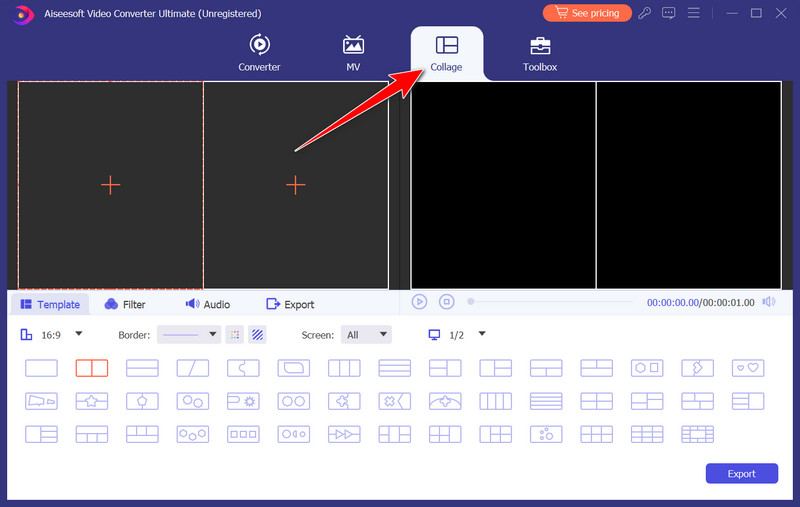
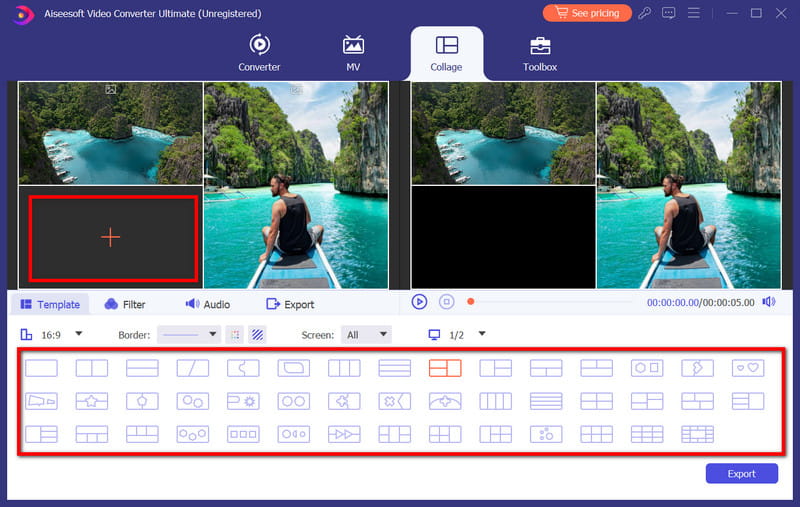


Canva Çok sayıda yaratıcı seçenek sunarak güzel ve kişiselleştirilmiş fotoğraf kolajları oluşturmak için ideal bir seçimdir. İster özel bir etkinliği anmak ister yaratıcılığı ifade etmek olsun, Canva gerçekten öne çıkan kolajlar tasarlamanıza olanak tanır. Ancak uygulamanın ücretsiz sürümünü kullanmak, Canva filigranı ihraç edildiğinde. Önünüzdeki öğreticiyi kullanarak Instagram Story'ye nasıl birden fazla görsel ekleyeceğinizi keşfedin.
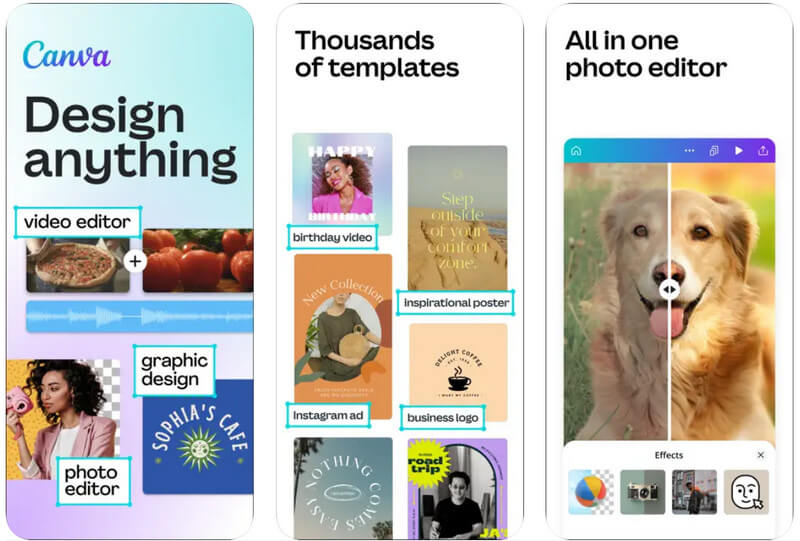
Pic kolaj Kullanıcı dostu bir arayüz ve çeşitli yaratıcı araçlar sağlayarak Android kullanıcılarının çarpıcı kolajlar oluşturmasını kolaylaştırır. Sezgisel özellikleriyle fotoğraflarınızı, arkadaşlarınız ve ailenizle paylaşmaktan gurur duyacağınız, görsel açıdan çekici sanat eserlerine dönüştürebilirsiniz. Pic Collage'ı deneyin ve Instagram Hikayenize birden fazla fotoğraf ekleyerek yaratıcılığınızın parlamasına izin verin!
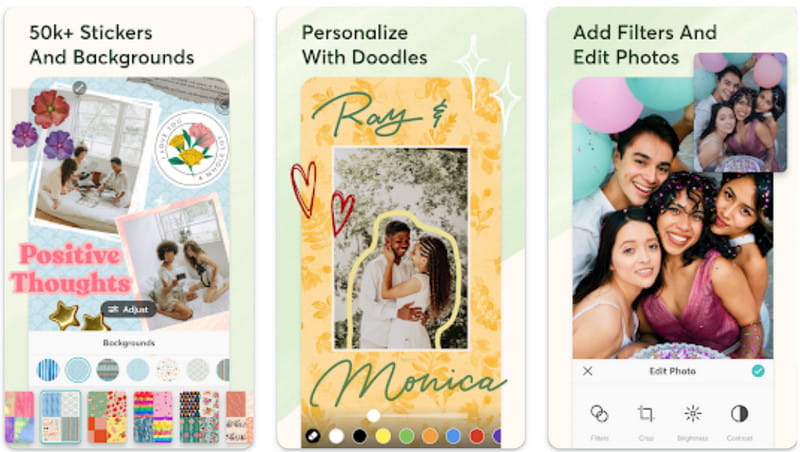
Neden bir Instagram hikayesine birden fazla fotoğraf ekleyemiyorum?
Bir Instagram Hikayesine birden fazla fotoğraf ekleyemiyorsanız bunun nedeni, eski bir Instagram uygulaması, bir yaratıcı veya özel hesap kullanılması ve birden fazla fotoğraf yüklemenizi engelleyen zayıf bir internet bağlantısı gibi birkaç nedenden kaynaklanıyor olabilir.
Instagram'da aynı anda birden fazla hikaye nasıl yayınlanır?
Instagram'da birden fazla hikaye yayınlamak için Hikayeniz'i açın, paylaşmak istediğiniz videolara/fotoğraflara dokunup basılı tutun ve her birini seçin. Bundan sonra İleri'ye dokunun ve birden fazla göndermek için Ayır'ı seçin. İleri'ye tıklayın ve Hikayeniz ve Paylaş'ı seçin.
Birden fazla fotoğrafı nasıl bir araya getirirsiniz?
Instagram'da paylaşmak istediğiniz resimleri birden fazla seçebilir ve hepsini tek bir kolajda birleştirmek için Düzen'i seçebilirsiniz. Android veya iPhone'da fotoğraf kolajı oluşturmak için yerleşik kolaj özelliğini kullanabilir veya bir fotoğraf düzenleme uygulaması indirebilirsiniz.
Instagram Hikayesinin kaybolması ne kadar sürer?
Gönderdiğiniz her Instagram Hikayesi 24 saate kadar sürebilir ve platformdan kalıcı olarak silinecektir. Ancak 24 saat dolmadan önce Hikayenizden manuel olarak da silebilirsiniz. Üstelik farklılar da var Silinen Instagram fotoğraflarını kurtarmanın yolları onları kurtarmak istediğinizde.
Bir Instagram Hikayesine aynı anda kaç fotoğraf ekleyebilirim?
Instagram, tek bir Hikaye gönderisine en fazla 10 fotoğraf eklemenize izin verir. Ancak çok fazla fotoğraf eklemenin Hikayenizi karmaşık hale getirebileceğini ve izleyiciler için daha az ilgi çekici hale getirebileceğini unutmamak önemlidir. İçeriğinizi düzenlemek ve paylaşılacak en ilgi çekici görselleri seçmek genellikle en iyisidir.
Sonuç
Instagram Hikayesine birden fazla fotoğraf nasıl gönderilir?? Varsayılan olarak, bu makalede eklediğimiz üç yolu bulduk. Ancak bölgeniz, uygulama sürümünüz veya cihaz sürümünüz nedeniyle bu yöntemlerin işe yaramayabileceği durumlar vardır. Varsayılan yönteme göre daha fazla özellik ve ızgara seçeneği sunan varsayılan yönteme alternatif olarak fotoğraf kolaj oluşturucuları ekledik. Bu makalenin size bir tane oluşturma konusunda daha iyi bir fikir vereceğini umuyoruz. Bu bilgiyi ihtiyacı olabilecek kişilerle paylaşın.

Video Converter Ultimate, videoları ve müziği 1000 formatta ve daha fazlasında dönüştürmek, geliştirmek ve düzenlemek için mükemmel bir video dönüştürücü, düzenleyici ve geliştiricidir.
%100 Güvenli. Reklamsız.
%100 Güvenli. Reklamsız.